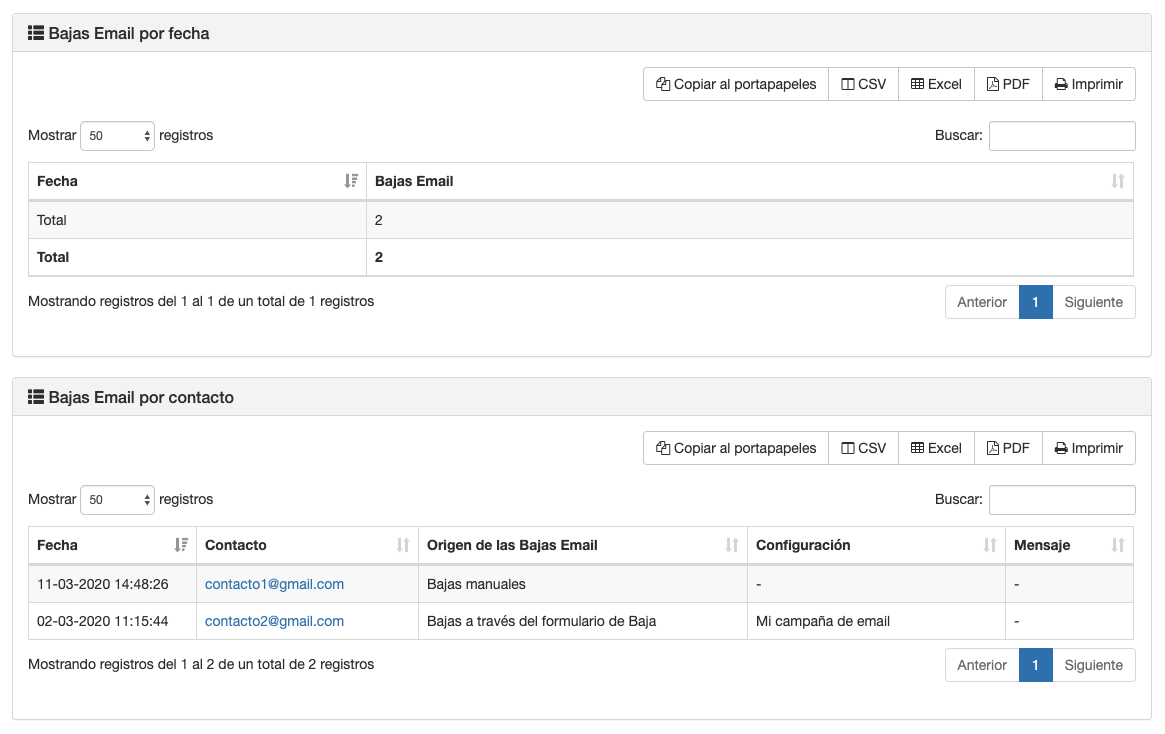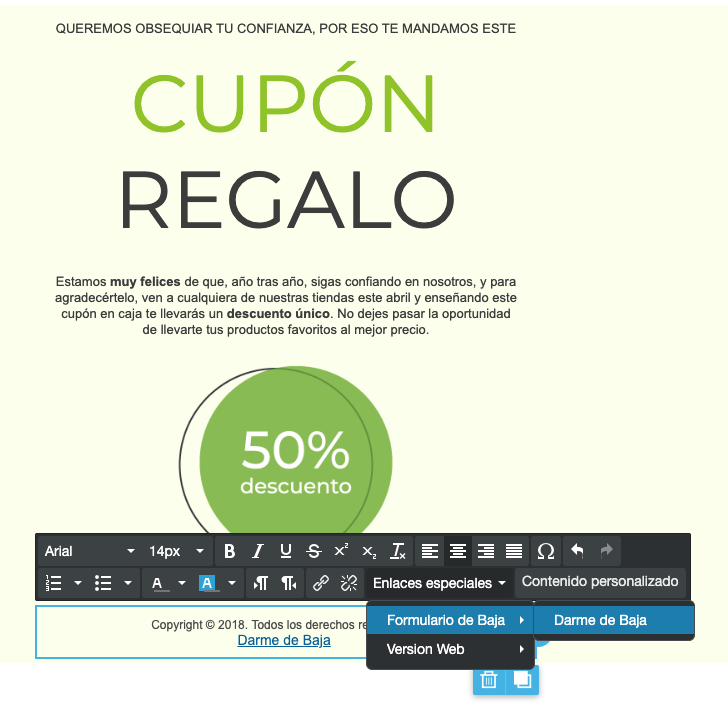Plataforma de envío de SMS. SMS Masivos | InkTech Office & Money Transfer - Documentación
Bajas Email
- ¿Qué son las bajas por email?
- Tipos de Bajas Email
- Origen de las Bajas Email
- Bajas manuales
- Bajas a través del formulario de Baja
- Utilizar el formulario de baja en tus envíos de email
- Personalizar un formulario de baja
- Idiomas en el Formulario de Baja
- Motivos de baja
- Bajas a través de importaciones
- Informes de Bajas Email
¿Qué son las Bajas por email?
Una baja por email puede definirse como el proceso en el cual los destinatarios de tus envíos, cancelan la suscripción a una o varias de tus agendas para no recibir más comunicaciones de ese tipo y/o se les añade a la Lista Negra de Email para no recibir más comunicaciones por email de ningún tipo. Desde el portal, tú también puedes realizar estos procesos de forma manual si fuera necesario.
Tipos de Bajas Email
Bajas Suscripciones
Las bajas de suscripciones son cancelaciones en las suscripciones de tus agendas para los envíos de email. Implican que el usuario no volverá a recibir más comunicaciones desde las agendas de las que haya cancelado la suscripción.
Los contactos podrán cancelar sus suscripciones utilizando el formulario de Baja que deberás añadir en tus envíos de email. Tu podrás gestionar las suscripciones editando a un contacto desde el portal.
Existe un historial de cancelaciones de suscripciones por contacto de tu cuenta y agenda, por lo que si un contacto canceló la suscripción a una agenda, lo eliminas y lo vuelves a importar, seguirá con la suscripción cancelada.
Para que un contacto pueda volverse a suscribir, deberán usar el Formulario de suscripción o bien, suscribirlos tú de forma manual.
Lista Negra Email
Cuando se añade un contacto a una Lista Negra, el contacto no recibirá más comunicaciones de ese tipo.
El proceso de añadir contactos a la Lista Negra es un proceso manual que debes gestionar tú, realizando bajas manuales o importando contactos a la Lista Negra. Para que un contacto se añada a la Lista Negra de email desde el Formulario de Baja, en tus envíos debes marcar la opción de Enviar a la Lista Negra de email.
Origen de las Bajas Email
Bajas manuales
Las bajas manuales son las que se realizan asignando al contacto a la Lista Negra de email, tanto a través del portal web como por la API o bien cancelando manualmente la suscripción a una agenda.
Para realizar una baja manual desde el portal web, debes ir al Listado de contactos de tu cuenta, busca el contacto que quieres asignar a una Lista Negra, activa la opción y guarda los cambios (si no existe, crea un contacto nuevo y asígnale la Lista Negra que elijas).
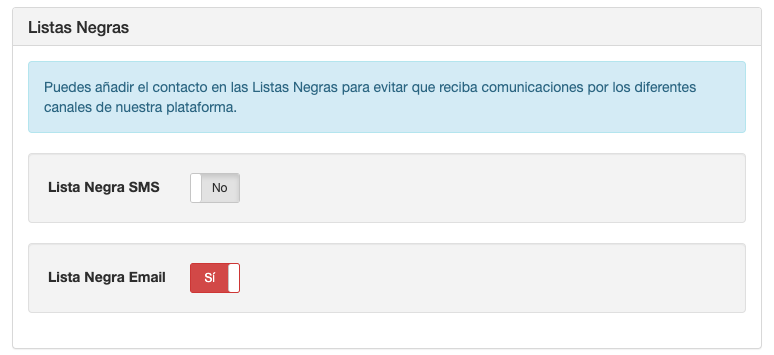
Cuando editas un contacto desde el portal puedes añadirlo de forma manual a una Lista Negra
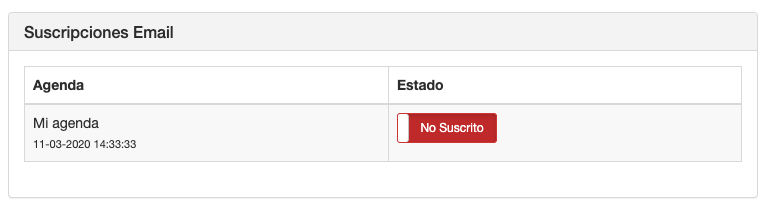
Cuando editas un contacto desde el portal puedes cancelar la suscripción o suscribir a tus agendas de forma manual.
Para realizar una baja manual desde la API, utiliza el método Crear un contacto o Actualizar un contacto y asígnale las Listas Negras que desees.
Bajas a través del formulario de Baja
Cuando un destinatario pulsa el enlace para darse de baja en un email, este es redirigido al Formulario de Baja del dominio por el que fue enviado.
Utilizar el formulario de baja en tus envíos de email
Para insertar en el contenido de tu email el enlace al Formulario de Baja Email, edita un cuadro de texto y haciendo clic en 'Enlaces especiales' se te abrirá un desplegable con la opción de añadir el enlace al Formulario de Baja.
Personalizar un formulario de baja
Por cada dominio autentificado que dispongas, puedes diseñar el estilo del formulario de baja. Para personalizar un formulario de baja, sigue los siguientes pasos:
- En el menú, haz clic en 'Email' y dentro del menú desplegable, haz clic en Formularios de baja.
- Te aparecerá un listado con tus dominios autentificados. A la derecha de cada uno tendrás un botón para personalizar formulario de baja. Haz clic en el que desees editar.
- Dentro del editor, en el apartado de contenido, podrás añadir tu logotipo y modificar los colores de tu diseño.
- En el apartado de finalización podrás añadir una URL para redirigir al usuario una vez finalice el proceso de baja.
- Haz clic en guardar para confirmar los cambios realizados.
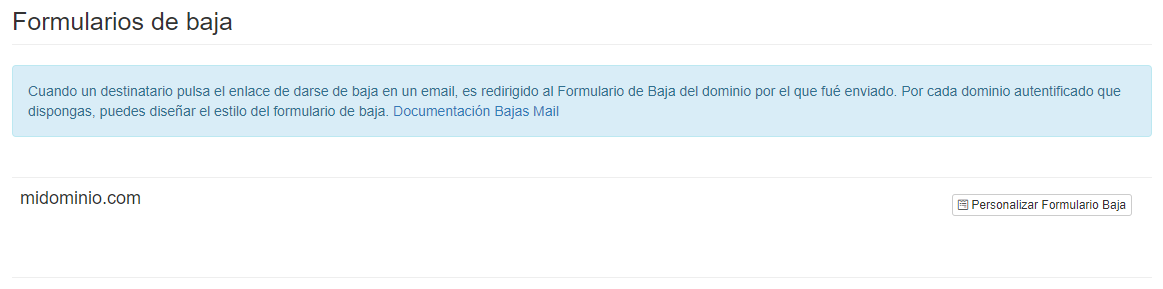
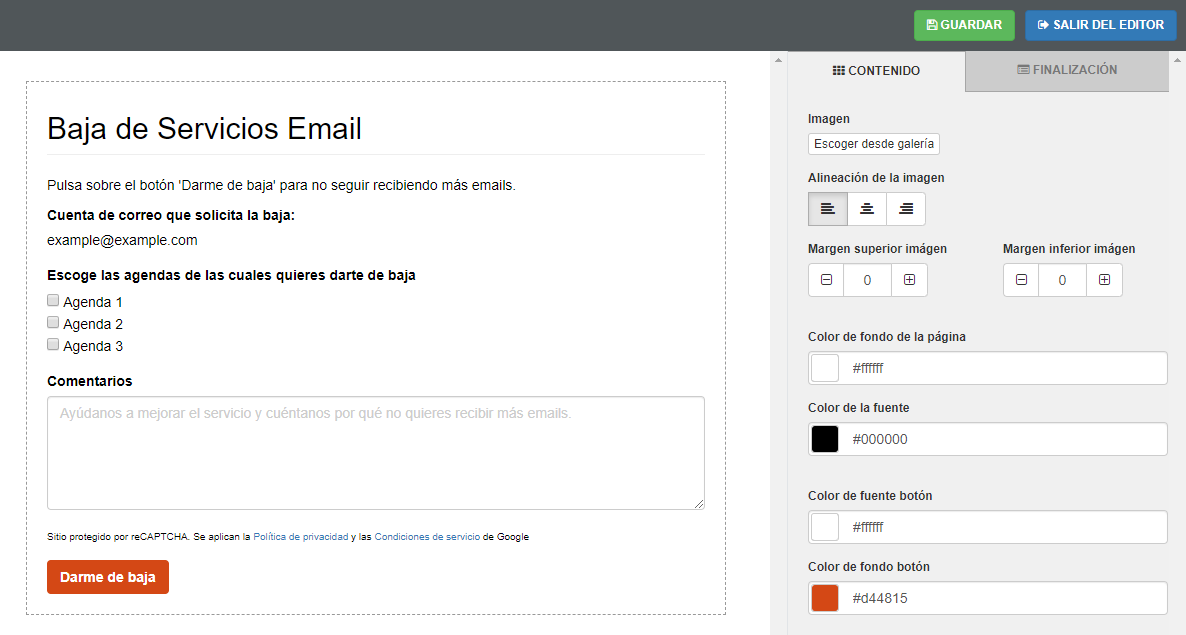
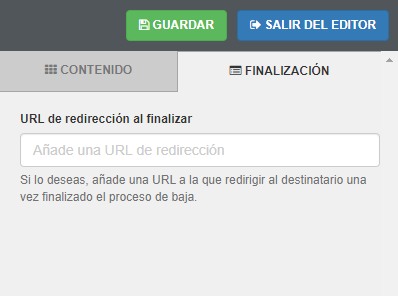
Idiomas en el Formulario de Baja
El formulario de Baja soporta los siguientes idiomas:
- Alemán
- Catalán
- Checo
- Chino
- Croata
- Danés
- Español
- Euskera
- Finés
- Francés
- Gallego
- Griego
- Inglés
- Italiano
- Japonés
- Luxemburgués
- Neerlandés
- Noruego Bokmal
- Portugués
- Rumano
- Sueco
El idioma del Formulario de Baja se mostrará según:
- Si el destinatario es un contacto creado en la plataforma, tiene el campo
idiomadefinido, y ese idioma está en la lista de idiomas soportados, el Formulario de Baja se mostrará en ese idioma. - Si el destinatario no es un contacto, o es un contacto pero el campo
idiomano tiene valor o no está dentro de la lista de idiomas soportados, cogerá el idioma del navegador siempre que sea uno de los idiomas soportados. - Si no entra en ninguno de los casos, cogerá el idioma definido por defecto en Preferencias > Bajas > Idiomas formularios de Baja.
Motivos de baja
Puedes personalizar el formulario de baja añadiendo tus propios motivos de baja.
Primero debes crear los motivos de baja en el apartado Preferencias > Bajas > Motivos de baja personalizados. Cuando crees tus motivos de baja, puedes añadir el motivo en cada uno de los lenguajes permitidos por la plataforma. Si no añades la traducción del motivo para un idioma en concreto, cuando se muestre el formulario de baja en ese idioma, se mostrará el motivo por defecto.
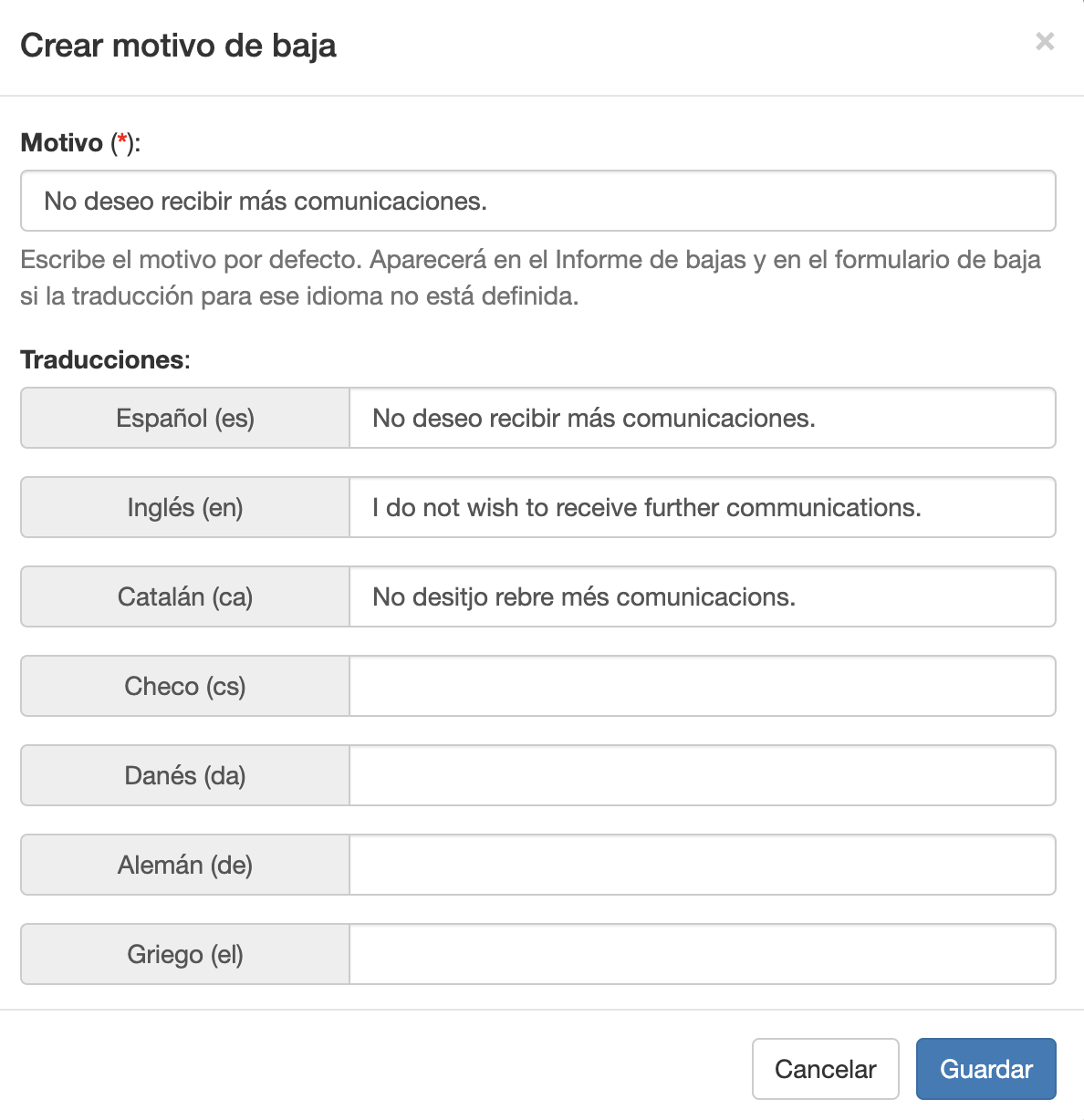
Una vez tengas motivos de baja personalizados creados, dirígete a Email > Formularios de baja. Por cada formulario de baja que tengas, puedes añadir o no, motivos personalizados y en el orden que elijas.
Para añadir motivos personalizados a un formulario de baja pulsa sobre el botón 'Personalizar Formulario Baja' del formulario que quieras personalizar y activa los motivos de baja personalizados. Una vez activados, pulsa sobre el botón 'Administrar' y escoge los motivos y el orden en que deseas utilizarlos en el formulario de baja.
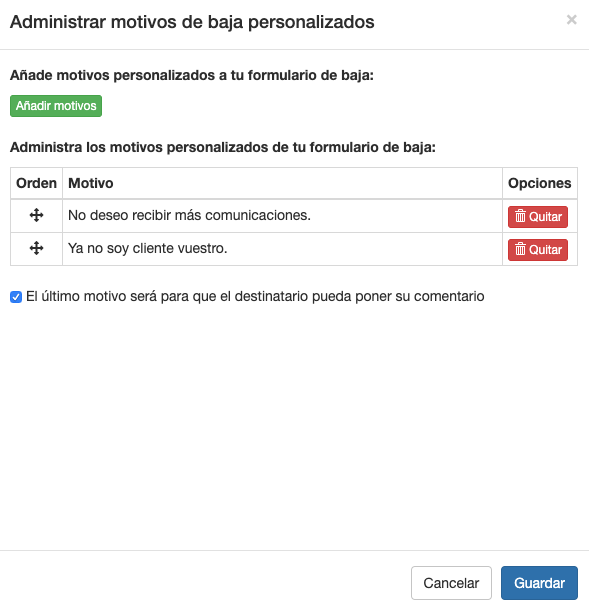
Si quieres añadir como último motivo que el destinatario pueda escribir su propio motivo de baja, activa la opción de 'El último motivo será para que el destinatario pueda poner su comentario'.
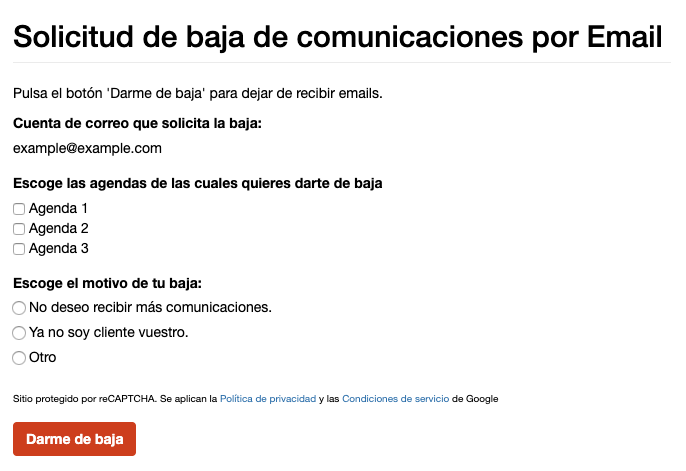
Ejemplo de formulario de baja email con motivos personalizados.
Bajas a través de importaciones
Las bajas a través de importaciones son las que se realizan a través de la herramienta de importar contactos sobre Lista Negra que elijas.
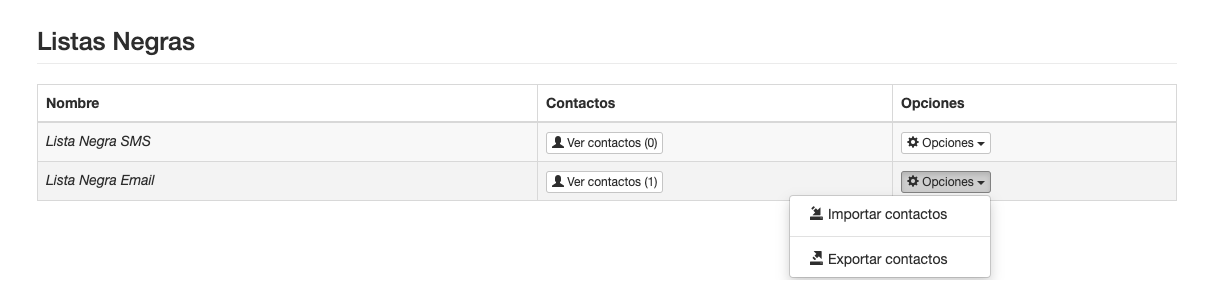
Este método es el idóneo si dispones ya de una base de datos de usuarios que no quieren recibir más comunicaciones y quieres añadirlos de forma rápida a nuestra plataforma de envíos.
Informes de Bajas Email
Ponemos a tu disposición un informe de bajas de suscripciones y un informe de bajas por Lista Negra de Email.
Bajas Suscripciones
En el informe de bajas de suscripciones podrás consultar:
- El total de cancelaciones de suscripciones realizadas agrupadas por días, meses, años o totales.
- Un listado con la fecha y el contacto que canceló su suscripción. Dependiendo del origen de la baja, podrás obtener desde que envío se produjo.
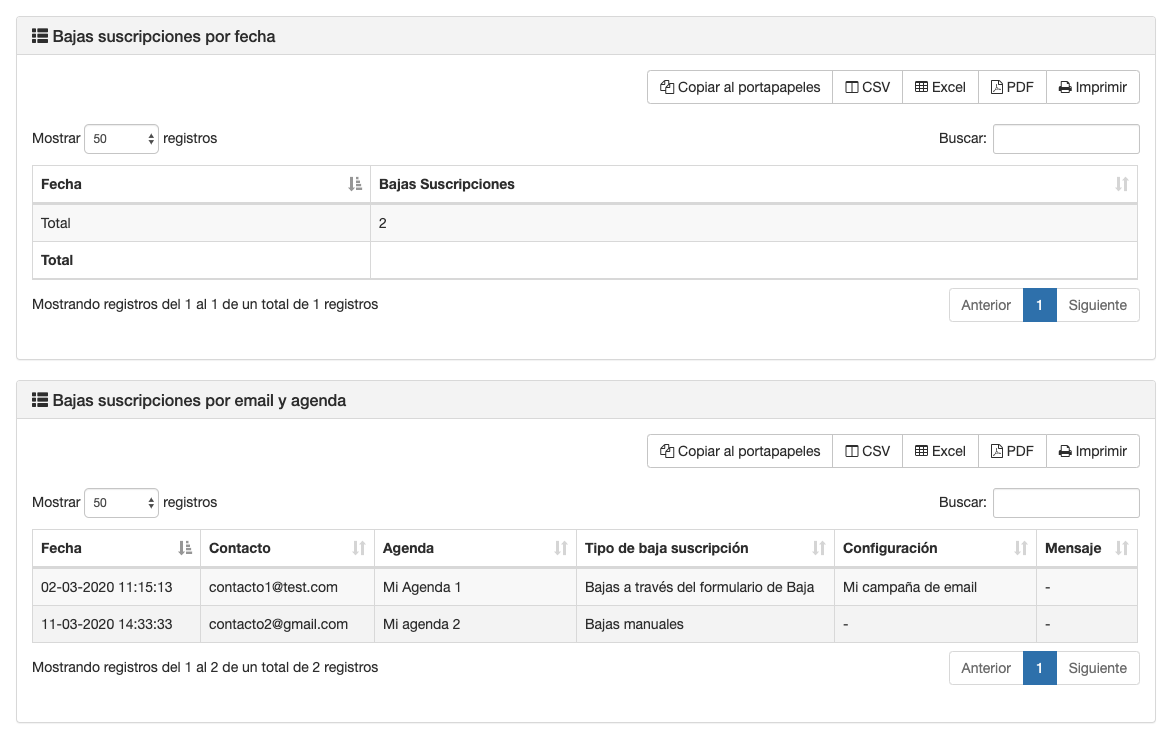
Lista Negra Email
En el informe de bajas por Lista Negra de Email podrás consultar:
- El total de bajas por Lista Negra realizadas agrupadas por días, meses, años o totales.
- Un listado con la fecha y el contacto que se dio de baja. Dependiendo del origen de la baja, podrás obtener desde que envío se produjo.